گوگل کروم برای ویندوز و همچنین Chrome OS این قابلیت را دارد که زبان رابط کاربری مرورگر خود را به بیش از 100 زبان زنده دنیا تغییر دهید. با این وجود اگر می خواهید تنظیمات و فهرست های کروم را به زبان دیگری تغییر دهید در این بخش به آموزش این ترفند کاربردی می پردازیم.
قبل از آغاز این ترفند در نظر داشته باشید کاربران macOS ، Linux ، iPhone ، iPad و اندروید باید زبان پیش فرض سیستم خود را تغییر دهند تا زبان مرورگر کروم آن ها نیز به تناسب تغییر کنید.
ما برای بررسی این ترفند از گوگل کروم نسخه ویندوز استفاده می کنیم. با این وجود در نظر داشته باشید تغییر زبان پیش فرض کروم در مرورگر های کروم تقریبا یکسان است.
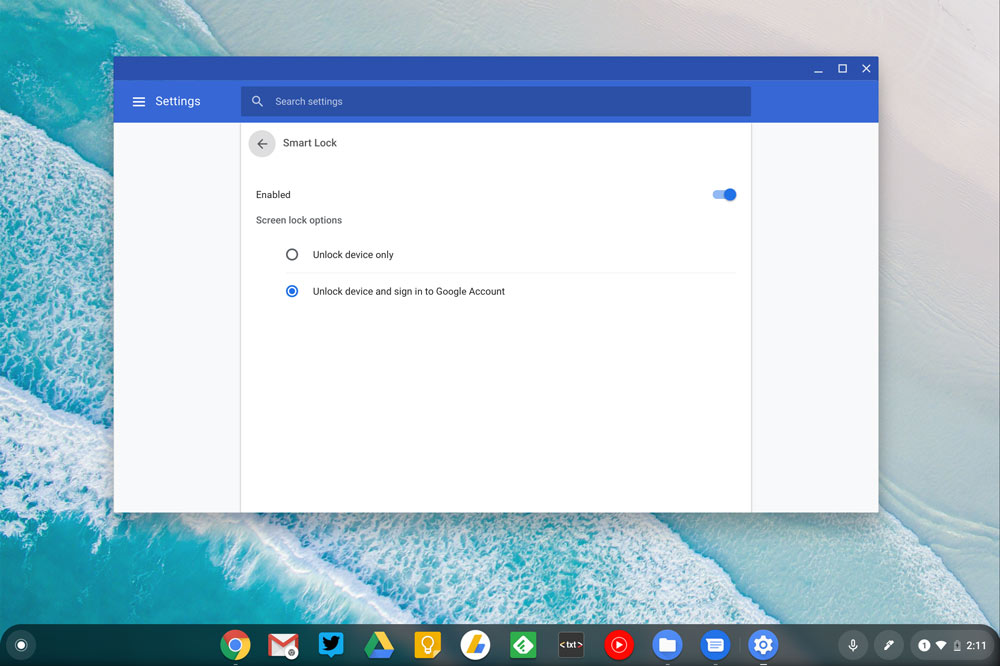
تغییر زبان پیش فرض گوگل کروم در ویندوز
در گام نخست باید وارد منوی تنظیمات مرورگر خود شوید و در پایین ترین بخش گزینه Advanced را انتخاب کنید.
کمی پایین تر بروید و برای ایجاد تغییرات در زبان مورد نظر کروم گزینه Language را انتخاب کنید.
پس از گسترش تنظیمات روی گزینه سه نقطه در کنار زبان مورد نظر خود کلیک کنید و سپس تیک کادر Display Google Chrome in This Language را انتخاب کنید.
اگر می خواهید کروم یک صفحه در اینترنت را به یک زبان خاص ترجمه کند، روی نماد منو کلیک کرده و سپس تیک گزینه Offer to Translate Pages in This Language را فعال کنید.
پس از فعال کردن این گزینه هر زمانی که از یک صفحه بازدید می کنید کروم پیامی برای شما ارسال می کند که آیا می خواهید صفحه را به زبانی که انتخاب کرده اید ترجمه کنید؟
اگر زبان مورد نظر شما در مرورگر کروم نمایش داده نشود روی گزینه Add Languages کلیک کنید. در پنجره ای که ظاهر می شود می توانید زبان مورد نظر خود را جستجو کنید و در کادر کنار زبان تیک فعال سازی آن را انتخاب کنید. با کلیک روی گزینه Add پنجره مورد نظر بسته می شود.
پس از انتخاب زبانی که می خواهید رابط کاربردی کروم آن را نمایش دهد نیاز دارید که مرورگر را برای اجرای تغییرات تنظیم کنید از این رو باید روی گزینه Relaunch کلیک کنید.
پس از راه اندازی مجدد کروم مرورگر به زبان دلخواه شما اجرا می شود. اگر می خواهید کروم را به یک زبان دیگر تغییر دهید یا به حالت قبلی بازگردانید باید وارد تنظیمات شوید و مطابق مراحل انجام شده زبان دیگری را انتخاب کنید.
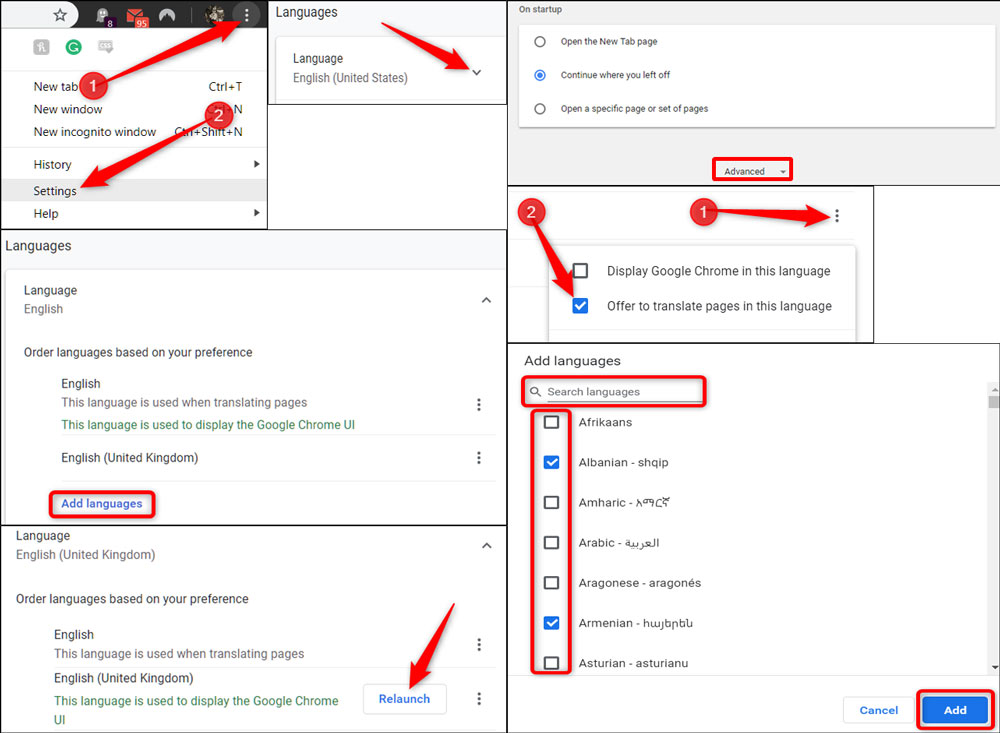
چطور زبان پیش فرض گوگل کروم در گوشی های اندرویدی را تغییر دهیم؟
در بخش بالا به بررسی تغییر زبان پیش فرض مرورگر کروم در ویندوز پرداختیم و اشاره کردیم که برای تغییر این زبان در مرور گر گوشی های اندرویدی باید زبان گوشی هوشمند خود را تغییر دهیم.
آموزش گام به گام تغییر زبان گوشی های اندرویدی
برای تغییر زبان گوشی های اندرویدی در نظر داشته باشید که به دلیل رابط کاربری های متنوع ممکن است شاهد تغییراتی در این بخش باشیم، اما در نظر داشته باشید که ماهیت تمام مراحل مشابه یکدیگر است.
- در گام نخست باید وارد بخش Settings گوشی هوشمند خود شوید.
- در این مرحله وارد بخش System شوید.
- در تنظیمات سیستم Language And Input را انتخاب کنید.
- این بخش مختص زبان گوشی هوشمند شما است و تمام مواردی که مربوط به زبان گوشی شما هست را مشاهده می کنید.
- گزینه اول یعنی Language را انتخاب کنید و در این بخش زبان فارسی را انتخاب کنید.
- پس از اجرای زبان مورد نظر خود مرورگر گوشی هوشمند شما نیز تغییر خواهد کرد و می توانید از زبان فارسی یا هر زبان دیگری برای مرورگر خود استفاده کنید.اگر زبان فارسی در منوی گوشی هوشمند شما به صورت پیش فرض وجود ندارد بسیاری از گوشی های موبایل این قابلیت را به شما می دهند تا زبان مورد نظر خود را دانلود کنید.
- با این وجود اگر قصد دارید زبان مرورگر خود را تغییر دهید بازهم باید زبان گوشی هوشمند خود را انگلیسی تغییر دهید.
- این رویه برای تمام گوشی های اندرویدی مشابه است و می توانید از آن برای تغییر منوی رابط کاربری کروم گوشی هوشمند خود استفاده کنید.
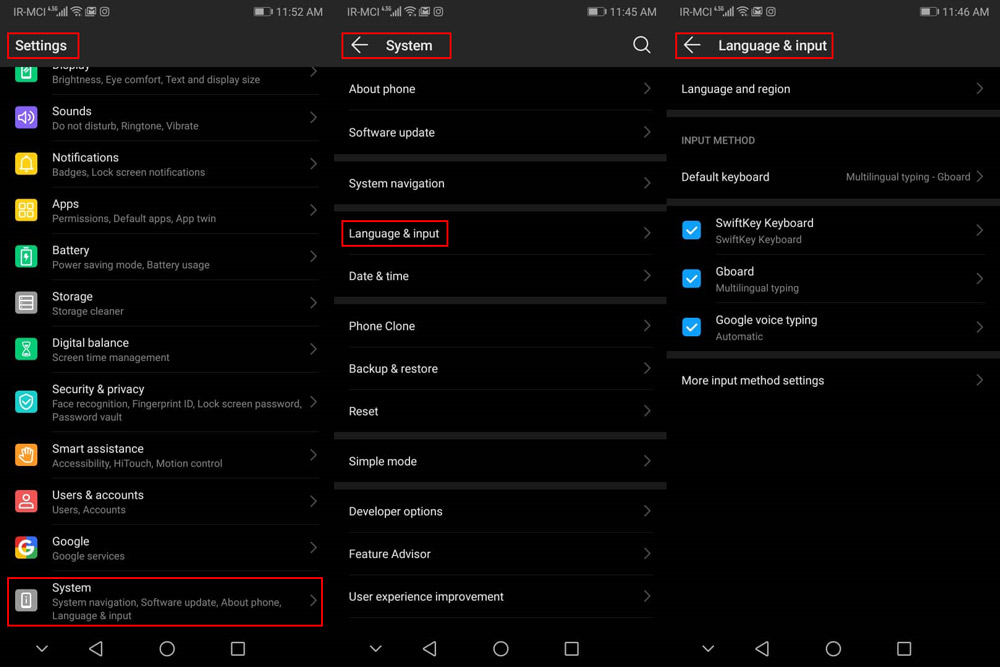
برای تغییر منوی مرورگر کروم گوشی های آیفون نیز باید وارد بخش زبان گوشی و زبان مورد نظر خود را برای مرورگر کروم گوشی خود مورد استفاده قرار دهید، در نظر داشته باشید که منوی گوشی های آیفون قابلیت فارسی شدن را ندارد و نمی توانید زبان فارسی را انتخاب کنید.
لینک کوتاه:




